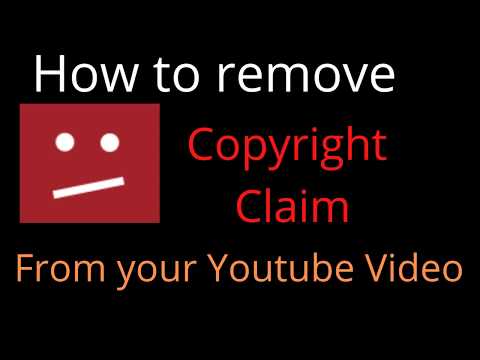ከዩቲዩብ ጣቢያ ጎብኝዎችዎ ጋር ውይይቶችን ማድረግ የማይፈልጉ ከሆነ ወይም እራስዎን ከማስቆጣት ለመጠበቅ ከፈለጉ በሰርጥዎ ላይ ባሉ ቪዲዮዎች ላይ የተሰጡ አስተያየቶች ሊጠፉ ይችላሉ ፡፡

መመሪያዎች
ደረጃ 1
ወደ YouTube ሰርጥ መገለጫዎ ይግቡ ፡፡ ከዚያ በላይኛው ቀኝ ጥግ ላይ ከ “ቪዲዮ አክል” መለያ ቀጥሎ የማርሽ አዶውን ያግኙ - እነዚህ የሰርጥዎ ቅንብሮች ናቸው ፡፡ ላይ ጠቅ ያድርጉ.
ደረጃ 2
በተቆልቋይ ምናሌ ውስጥ የመጀመሪያውን መስመር ይምረጡ - “የመቆጣጠሪያ ፓነል” ፡፡ በሚከፈተው የቅንብሮች ገጽ ላይ የግራ አምዱን - ምናሌውን ያስፈልግዎታል ፡፡ ከ "መቆጣጠሪያ ፓነል" እና "ቪዲዮ አቀናባሪ" መስመሮች በታች "ማህበረሰብ" በሚለው መስመር ላይ ጠቅ ያድርጉ - ይህ የአስተያየት አስተዳደር ምናሌ ነው።
ደረጃ 3
በመጀመሪያ ፣ ለእርስዎ ልጥፎች የተተወውን ትክክለኛ አስተያየቶች (ካለ) ይታያሉ። ግን “የአስተያየት ቅንብር” ያስፈልግዎታል - በግራ በኩል ባለው ተመሳሳይ ምናሌ በመጠቀም ወደ እሱ መሄድ ይችላሉ-በ “ማህበረሰቦች” መግለጫ ጽሑፍ ስር በርካታ የአገናኝ መስመሮች መኖራቸውን ልብ ይበሉ-“አስተያየቶች” ፣ “Inbox” እና “የአስተያየት ቅንብሮች” - the ሁለተኛው እርስዎ የሚፈልጉት ነው። በዚህ ጽሑፍ ላይ ጠቅ ያድርጉ ፡፡
ደረጃ 4
የተከፈተውን ገጽ ወደታች ይሸብልሉ። ለአዳዲስ የተሰቀሉ ቪዲዮዎች እና በሰርጥዎ ላይ ላሉት ሌሎች ቪዲዮዎች ሁሉ “ነባሪ ቅንብሮች” ውስጥ ቅንብሮቹን መለወጥ ይችላሉ-ፍቀዳቸው (ብዙውን ጊዜ ይህ ቅንብር ነባሪው ነው) ፣ ለግምገማዎ በጎብኝዎች የቀሩትን ሁሉንም አስተያየቶች ይላኩ (እርስዎ እራስዎ እንደሆነ ይወስናሉ እነሱን ለማተም ወይም አይሆንም) ወይም ማንኛውንም አስተያየት ለመከልከል ፡ ይህንን ለማድረግ አንድ ምልክት (ነጥብ) ከሚዛመደው ጽሑፍ አጠገብ መቀመጥ አለበት ፡፡
ደረጃ 5
ሰማያዊውን ፣ አራት ማዕዘን ቅርፅን አስቀምጥ የሚለውን ቁልፍ ጠቅ ማድረግዎን አይርሱ - አስተያየቶችን ከማበጀት ቀጥሎ በገጹ አናት ላይ ነው ፡፡ ቁጠባው ከተሳካ “ተከናውኗል” የሚለው መልእክት ከማስቀመጫ ቁልፉ አጠገብ ይታያል።
ደረጃ 6
እባክዎን በዚያው ገጽ ላይ የአስተያየቶች ቅንብሮቹን ሁሉንም ሳይከለክሉ በቀላሉ ማስተካከል እና ሆኖም ግን በዩቲዩብ አገልግሎት ላይ የሚቆዩበትን ጊዜ የበለጠ የበለጠ ምቹ እንደሚያደርጉ ልብ ይበሉ ፡፡ ለምሳሌ ፣ “የታገዱ ተጠቃሚዎች” በሚለው አምድ ውስጥ አስተያየቶቻቸውን በገጽዎ ላይ ማየት የማይፈልጉትን እነዚያን ሰዎች ላይ ምልክት ማድረግ ይችላሉ - እገዳው ለእነሱ ብቻ ይሠራል ፡፡ ወይም የተወሰኑ ቃላትን የያዙ አስተያየቶችን ይከልክሉ - “በጥቁር ዝርዝር” ውስጥ ከዚህ በታች ማስገባት ይችላሉ ፡፡
ደረጃ 7
እንዲሁም በገጽዎ ላይ ያለውን የተወሰነ ሰርጥ ሰርጥ መዳረሻን መከልከል ይችላሉ-ከተጠቃሚው በሚሰጡት አስተያየት ላይ በማንዣበብ በጽሁፉ የላይኛው ቀኝ ጥግ ላይ አንድ ቀስት ያያሉ ፡፡ በላዩ ላይ ጠቅ በማድረግ “ውድቅ መዳረሻን” ይምረጡ ፣ እና ተጠቃሚው በአስተያየት ሰጪዎችዎ “ጥቁር ዝርዝር” ውስጥ ይካተታል።